Atualizado 2024 abril: Pare de receber mensagens de erro e deixe seu sistema mais lento com nossa ferramenta de otimização. Adquira agora em este link
- Baixe e instale a ferramenta de reparo aqui.
- Deixe-o escanear seu computador.
- A ferramenta irá então consertar seu computador.
A partir do Windows 10 versão 2004, da próxima atualização de recursos do Windows 10 e da primeira atualização de 2020, a Microsoft facilitará o gerenciamento do armazenamento dedicado pelos administradores. Especificamente, a Microsoft adicionou opções DISM que podem ser usadas para verificar, ativar ou desativar o armazenamento reservado em dispositivos executando esta versão do Windows 10.
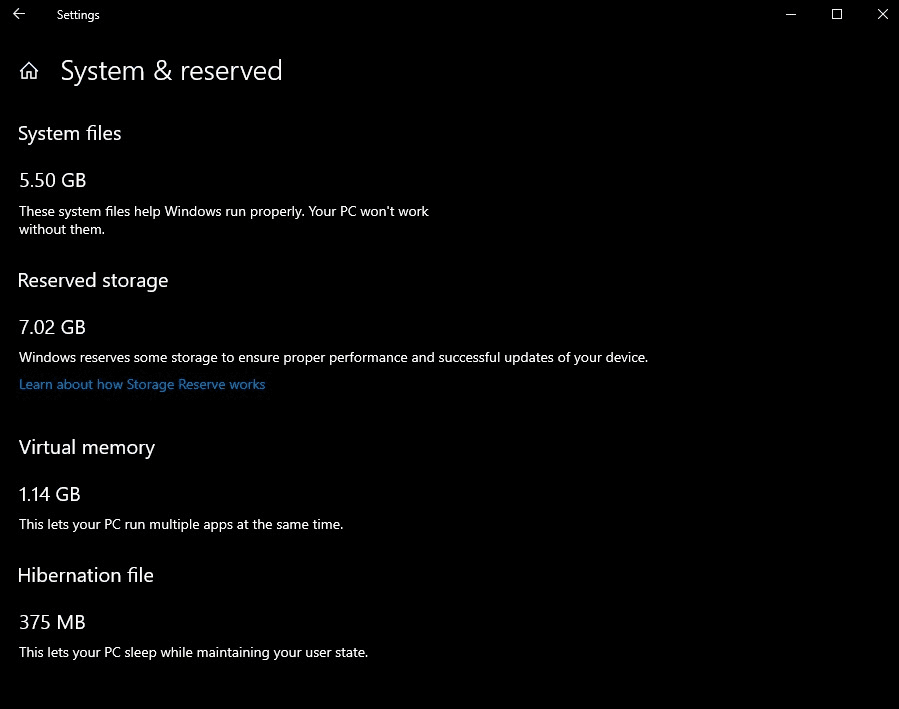
Anteriormente, era necessário modificar o registro no dispositivo Windows 10 para ativar ou desativar o armazenamento reservado.
O que é armazenamento reservado?
A atualização do Windows requer uma certa quantidade de espaço livre. As atualizações não podem ser instaladas se o seu PC não tiver espaço livre suficiente. Com a última atualização, datada de maio de 2019, a Microsoft está tentando resolver esse problema reservando espaço em disco para futuras atualizações.
Se você não tinha espaço livre suficiente no seu PC antes, o Windows não pôde instalar as atualizações corretamente. A única solução é liberar espaço em disco antes de continuar.
Com o “espaço reservado”, a Microsoft garante que o Windows 10 reserve pelo menos 7 gigabytes de espaço em seu disco rígido para que as atualizações possam ser baixadas, independentemente de quanto espaço você tem.
Se o espaço reservado não for usado pelos arquivos de atualização, ele será usado para aplicativos, arquivos temporários e caches do sistema, melhorando a operação diária do seu PC.
Em outras palavras, o espaço reservado não significa que o Windows usa 7 GB de espaço adicional - ele provavelmente armazena arquivos temporários que normalmente seriam armazenados em outro lugar no disco do sistema.
Atualização de abril de 2024:
Agora você pode evitar problemas com o PC usando esta ferramenta, como protegê-lo contra perda de arquivos e malware. Além disso, é uma ótima maneira de otimizar seu computador para obter o máximo desempenho. O programa corrige erros comuns que podem ocorrer em sistemas Windows com facilidade - sem necessidade de horas de solução de problemas quando você tem a solução perfeita ao seu alcance:
- Passo 1: Baixar Ferramenta de Reparo e Otimização de PC (Windows 10, 8, 7, XP e Vista - Certificado Microsoft Gold).
- Passo 2: clique em “Iniciar digitalização”Para localizar os problemas do registro do Windows que podem estar causando problemas no PC.
- Passo 3: clique em “Reparar tudo”Para corrigir todos os problemas.
/ Set-ReservedStorageState
Determina o status da memória reservada. Esta opção de linha de comando é suportada apenas para imagens online do Windows. Se a memória reservada for usada, talvez não seja possível desativá-lo e o seguinte erro será retornado: Esta operação não é suportada ao usar a memória reservada. Aguarde até a manutenção ser concluída e tente novamente mais tarde. Alterações no status da memória reservada são indicadas nas imagens generalizadas do Windows do Sysprep.
A sintaxe:
cmd
Copiar
/ Set-ReservedStorageState / State:
Exemplos :
cmd
Copiar
DISM.exe / Online / Set-ReservedStorageState / State: Enabled
DISM.exe / Online / Set-ReservedStorageState / State: Disabled

/ Get-ReservedStorageState
Obtém o status atual da memória reservada. Esta opção de linha de comando é suportada com a imagem online do Windows.
Sintaxe:
cmd
Copiar
DISM.exe / Online / Get-ReservedStorageState
Conclusão
Quando o Windows 10 está executando uma operação de manutenção, como instalar uma atualização, você não pode ativar ou desativar a função de memória reservada. A operação falhará. Você deve tentar executar o comando DISM correspondente posteriormente.
https://docs.microsoft.com/en-us/windows-hardware/manufacture/desktop/dism-storage-reserve
Dica do especialista: Esta ferramenta de reparo verifica os repositórios e substitui arquivos corrompidos ou ausentes se nenhum desses métodos funcionar. Funciona bem na maioria dos casos em que o problema é devido à corrupção do sistema. Essa ferramenta também otimizará seu sistema para maximizar o desempenho. Pode ser baixado por Clicando aqui

CCNA, Desenvolvedor da Web, Solucionador de problemas do PC
Eu sou um entusiasta de computador e pratico profissional de TI. Eu tenho anos de experiência atrás de mim em programação de computadores, solução de problemas de hardware e reparo. Eu me especializei em Desenvolvimento Web e Design de Banco de Dados. Eu também tenho uma certificação CCNA para Design de Rede e Solução de Problemas.

